Tabla de contenidos

¿Quiere saber cuánto tiempo dura un proceso y mucho más? El timecomando de Linux devuelve estadísticas de tiempo, lo que le brinda información interesante sobre los recursos utilizados por sus programas.
el tiempo tiene muchos familiares
Hay muchas distribuciones de Linux y diferentes sistemas operativos similares a Unix. Cada uno de estos tiene un shell de comandos predeterminado. El shell predeterminado más común en las distribuciones modernas de Linux es el shell bash. Pero hay muchos otros, como el shell Z (zsh) y el shell Korn (ksh).
Todas estas conchas incorporan su propio timecomando, ya sea como una función de mando o como una palabra reservada . Cuando escribe timeen una ventana de terminal, el shell ejecutará su comando interno en lugar de usar el timebinario GNU que se proporciona como parte de su distribución de Linux.
Queremos usar la versión GNU de timeporque tiene más opciones y es más flexible.
¿A qué hora correrá?
Puede verificar qué versión se ejecutará usando el typecomando. typele permitirá saber si el shell manejará sus instrucciones por sí mismo, con sus rutinas internas, o las pasará al binario GNU.
en una ventana de terminal, escriba la palabra type, un espacio y luego la palabra timey presione Enter.
tiempo de tipo

Podemos ver que en el shell bash timees una palabra reservada. Esto significa que Bash utilizará sus timerutinas internas de forma predeterminada.
tiempo de tipo

En el shell Z (zsh) timees una palabra reservada, por lo que las rutinas del shell interno se utilizarán de forma predeterminada.
tiempo de tipo

En el shell de Korn timehay una palabra clave. Se utilizará una rutina interna en lugar del time comando GNU .
Ejecución del comando GNU time
Si el shell de su sistema Linux tiene una timerutina interna , deberá ser explícito si desea utilizar el timebinario GNU . Debes:
- Proporcione la ruta completa al binario, como
/usr/bin/time. Ejecute elwhich timecomando para encontrar esta ruta. - Utilice
command time. - Utilice una barra invertida como
\time.
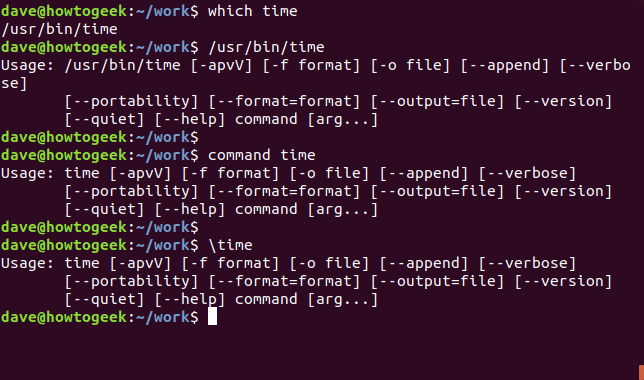
El which timecomando nos da la ruta al binario.
Podemos probar esto usando /usr/bin/time como comando para lanzar el binario GNU. Eso funciona. Recibimos una respuesta del timecomando que nos dice que no proporcionamos ningún parámetro de línea de comando para que funcione.
Escribir command timetambién funciona y obtenemos la misma información de uso de time. El commandcomando le dice al shell que ignore el siguiente comando para que se procese fuera del shell.
Usar un \carácter antes del nombre del comando es lo mismo que usar commandantes del nombre del comando.
La forma más sencilla de asegurarse de que está utilizando el timebinario GNU es utilizar la opción de barra invertida.
hora
\hora
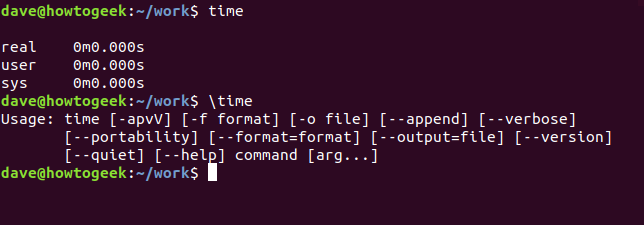
timeinvoca la versión shell de time. \timeusa el time binario .
Usando el comando de tiempo
Midamos algunos programas. Estamos usando dos programas llamados loop1y loop2. Fueron creados a partir de loop1.cy loop2.c. No hacen nada útil aparte de demostrar los efectos de un tipo de ineficiencia de codificación.
Este es loop1.c. Se requiere la longitud de una cuerda dentro de los dos bucles anidados. La longitud se obtiene de antemano, fuera de los dos bucles anidados.
#include "stdio.h"
#include "string.h"
#include "stdlib.h"
int main (int argc, char * argv [])
{
int i, j, len, count = 0;
char szString [] = "cómo-geek-cómo-geek-cómo-geek-cómo-geek-cómo-geek-cómo-geek";
// obtiene la longitud de la cadena una vez, fuera de los bucles
len = strlen (szString);
para (j = 0; j <500000; j ++) {
para (i = 0; i <len; i ++) {
si (szString [i] == '-')
contar ++;
}
}
printf ("Contados% d guiones \ n", cuenta);
salir (0);
} // fin de mainEste es loop2.c. La longitud de la cuerda se obtiene una y otra vez para cada ciclo del bucle exterior. Esta ineficiencia debería reflejarse en los tiempos.
#include "stdio.h"
#include "string.h"
#include "stdlib.h"
int main (int argc, char * argv [])
{
int i, j, count = 0;
char szString [] = "cómo-geek-cómo-geek-cómo-geek-cómo-geek-cómo-geek-cómo-geek";
para (j = 0; j <500000; j ++) {
// obteniendo la longitud de la cadena cada
// tiempo que se disparan los bucles
para (i = 0; i <strlen (szString); i ++) {
si (szString [i] == '-')
contar ++;
}
}
printf ("Contados% d guiones \ n", cuenta);
salir (0);
} // fin de mainArranquemos el loop1programa y usemos timepara medir su desempeño.
\ time ./loop1
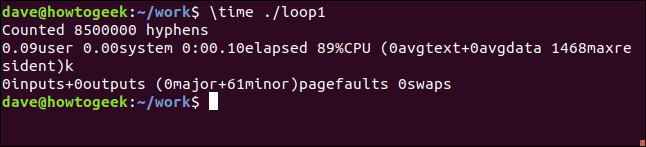
Ahora hagamos lo mismo por loop2.
\ time ./loop2
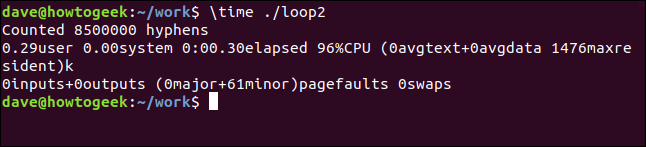
Eso nos ha dado dos conjuntos de resultados, pero están en un formato realmente desagradable. Podemos hacer algo al respecto más tarde, pero escojamos algunos bits de información de los resultados.
Cuando los programas se ejecutan, hay dos modos de ejecución entre los que se alternan. Estos se denominan modo de usuario y modo de kernel .
En pocas palabras, un proceso en modo de usuario no puede acceder directamente al hardware o la memoria de referencia fuera de su propia asignación. Para obtener acceso a dichos recursos, el proceso debe realizar solicitudes al kernel. Si el kernel aprueba la solicitud, el proceso entra en ejecución en modo kernel hasta que se satisfaga el requisito. A continuación, el proceso vuelve a la ejecución en modo de usuario.
Los resultados loop1nos dicen que loop1 pasaron 0.09 segundos en modo usuario. O pasó cero tiempo en modo kernel o el tiempo en modo kernel es un valor demasiado bajo para registrarlo una vez que se ha redondeado hacia abajo. El tiempo total transcurrido fue de 0,1 segundos. loop1recibió un promedio del 89% del tiempo de CPU durante el tiempo total transcurrido.
El loop2programa ineficaz tardó tres veces más en ejecutarse. Su tiempo total transcurrido es de 0,3 segundos. La duración del tiempo de procesamiento en modo usuario es de 0,29 segundos. No se registra nada para el modo kernel. loop2 recibió un promedio del 96% del tiempo de CPU durante la duración de su ejecución.
Formatear la salida
Puede personalizar la salida timeutilizando una cadena de formato. La cadena de formato puede contener texto y especificadores de formato. La lista de especificadores de formato se puede encontrar en la página de manual de time. Cada uno de los especificadores de formato representa una pieza de información.
Cuando se imprime la cadena, los especificadores de formato se reemplazan por los valores reales que representan. Por ejemplo, el especificador de formato para el porcentaje de CPU es la letra P. Para indicar timeque un especificador de formato no es solo una letra normal, agréguele un signo de porcentaje, como %P. Usémoslo en un ejemplo.
La -fopción (cadena de formato) se utiliza para indicar timeque lo que sigue es una cadena de formato.
Nuestra cadena de formato imprimirá los caracteres «Programa:» y el nombre del programa (y cualquier parámetro de línea de comando que le pase al programa). El %Cespecificador de formato significa «Nombre y argumentos de la línea de comandos del comando que se está cronometrando». La \ncausa que la salida para pasar a la siguiente línea.
Hay muchos especificadores de formatos y distinguen entre mayúsculas y minúsculas, así que asegúrese de ingresarlos correctamente cuando esté haciendo esto por sí mismos.
A continuación, imprimiremos los caracteres “Tiempo total:” seguidos del valor del tiempo total transcurrido para esta ejecución del programa (representado por %E).
Usamos \npara dar otra nueva línea. A continuación, imprimiremos los caracteres «Modo (s) de usuario», seguidos del valor del tiempo de CPU empleado en modo de usuario, representado por %U.
Usamos \npara dar otra nueva línea. Esta vez nos estamos preparando para el valor de tiempo del kernel. Imprimimos los caracteres «Kernel Mode (s)», seguidos del especificador de formato para el tiempo de CPU empleado en modo kernel, que es %S.
Finalmente, vamos a imprimir los caracteres “ \nCPU:” para darnos una nueva línea y el título de este valor de datos. El %P especificador de formato dará el porcentaje promedio de tiempo de CPU utilizado por el proceso temporizado.
Toda la cadena de formato está entre comillas. Podríamos haber incluido algunos \tcaracteres para colocar pestañas en la salida si fuéramos quisquillosos con la alineación de los valores.
\ time -f "Programa:% C \ nTiempo total:% E \ nModo (s) de usuario% U \ nModo (s) de Kernel% S \ nCPU:% P" ./loop1
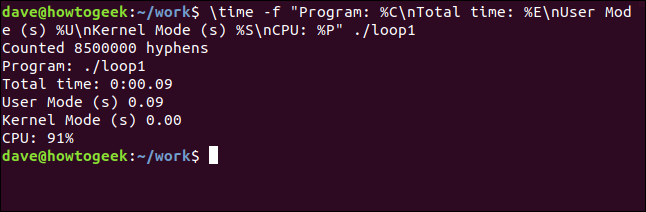
Enviar la salida a un archivo
Para mantener un registro de los tiempos de las pruebas que ha realizado, puede enviar la salida timea un archivo. Para hacer esto use la -oopción (salida). La salida de su programa seguirá mostrándose en la ventana del terminal. Solo la salida de la timeque se redirige al archivo.
Podemos volver a ejecutar la prueba y guardar la salida en el test_results.txtarchivo de la siguiente manera:
\ time -o test_results.txt -f "Programa:% C \ nTiempo total:% E \ nModo (s) de usuario% U \ nModo (s) de Kernel% S \ nCPU:% P" ./loop1
cat test_results.txt
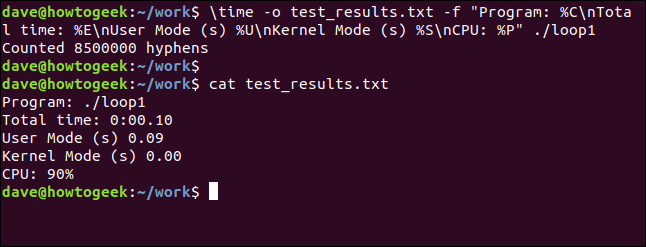
La loop1salida del programa se muestra en la ventana del terminal y los resultados timevan al test_results.txtarchivo.
Si desea capturar el siguiente conjunto de resultados en el mismo archivo, debe usar la -aopción (agregar) de la siguiente manera:
\ time -o test_results.txt -a -f "Programa:% C \ nTiempo total:% E \ nModo (s) de usuario% U \ nModo (s) de Kernel% S \ nCPU:% P" ./loop2
cat test_results.txt
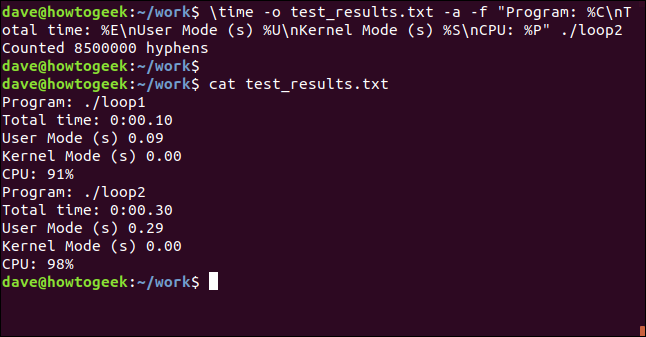
Ahora debería ser evidente por qué usamos el %Cespecificador de formato para incluir el nombre del programa en la salida de la cadena de formato.
Y estamos fuera de tiempo
Probablemente sea de mayor utilidad para los programadores y desarrolladores para ajustar su código, el timecomando también es útil para cualquiera que desee descubrir un poco más sobre lo que sucede debajo del capó cada vez que inicia un programa.

